Kā iegūt Ubuntu bloķēšanas ekrānu Android ierīcē
Vai jums patīk Android bloķēšanas ekrāna Ubuntu Touch izskats, bet nevēlaties instalēt izstrādātāja priekšskatījumu? Izmantojot šo ērti lietojamo lietotni, varat to izmantot savā Android ierīcē.

Ubuntu stils
Lai iegūtu šo groovy bloķēšanas ekrānu savā Android ierīcē, vispirms instalējiet lietotni Ubuntu Lockscreen. To var izdarīt bez maksas, izmantojot Google Play veikalu. Tā tiek instalēta tāpat kā jebkura cita lietotne.
Kad tas ir instalēts, palaidiet to. Jums tiks lūgts iestatīt to kā noklusējuma palaidēju. Neaizmirstiet pārliecināties, ka tas vienmēr ir noklusējuma palaidējs, pretējā gadījumā bloķēšanas ekrāns nedarbosies.
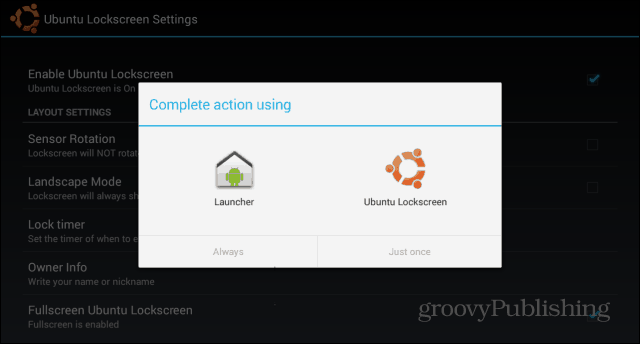
Tad pamanīsit, ka tiek parādīta ierīces bloķēšanaskaists Ubuntu stila bloķēšanas ekrāns. Tiklīdz velciet ar pirkstu no labās uz kreiso, ierīce tiks atbloķēta. Ja vien jums nav kādas no Android ekrāna bloķēšanas metodēm, tas ir; ja jūs to darāt, tas nāks klajā pēc tam, un jums būs jānozīmē savs raksts vai jāievada PIN / parole.
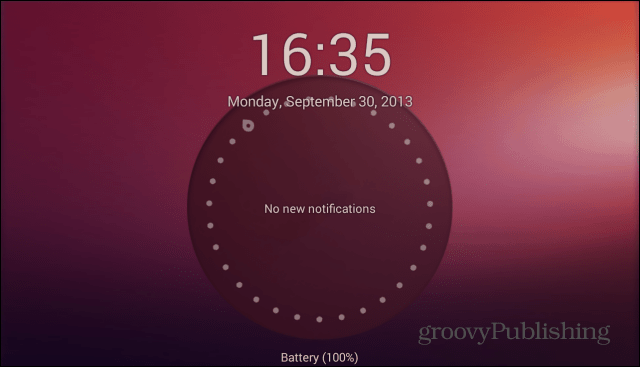
Tāpēc es iesaku to atspējot un izmantot pašu Ubuntu Lockscreen drošības pasākumus. Lai to izdarītu, ierīces lietotņu sarakstā noklikšķiniet uz ikonas Ubuntu Lockscreen.
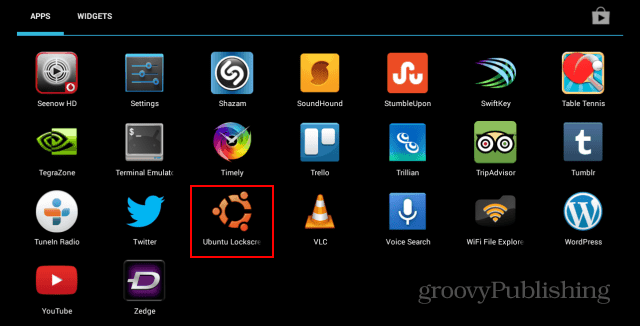
Atvērtajā iestatījumu izvēlnē ritiniet uz leju līdz Drošība.
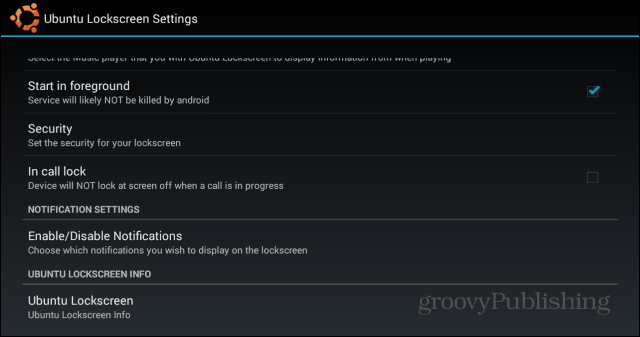
Pēc tam aktivizējiet drošības ekrānu un iestatiet vajadzīgo - gan PIN, gan parole ir pieejama.
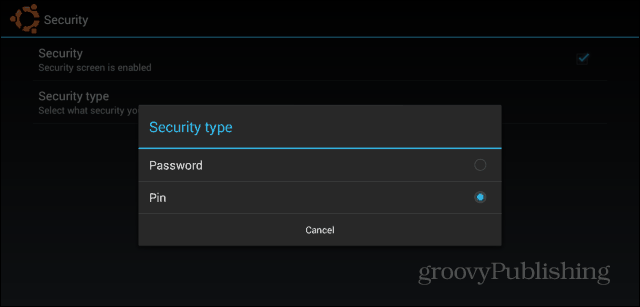
Kad tas ir iespējots, bloķējiet planšetdatoru un ievadietparole vai PIN divreiz. Pēc tam ievadiet to trešo reizi, lai atbloķētu ierīci. Pēc tam jums būs jāievada kods vai vārds, kuru iestatījāt, lai atbloķētu tālruni vai planšetdatoru.
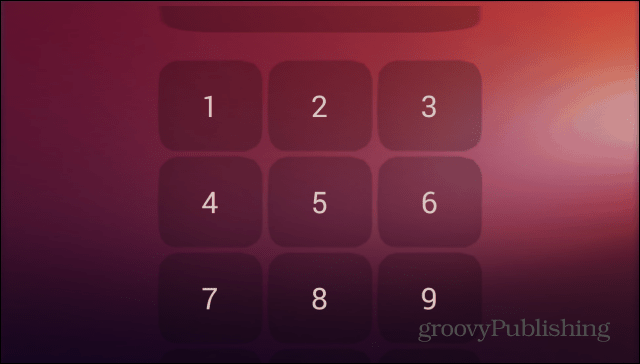
Tomēr lietotne nav tikai glīta slēdzeneekrāns. Tajā var parādīt paziņojumus līdzīgi kā dinamiskajiem paziņojumiem, kurus šeit pārskatīju. Lai Ubuntu Lockscreen spētu parādīt minētos paziņojumus, tajā pašā iestatījumu izvēlnē dodieties uz Iespējot / atspējot paziņojumus.
Jums tiks lūgts atvērt sistēmas iestatījumus. Kad esat tur, pārliecinieties, vai Ubuntu Lockscreen ir ieslēgts piekļuves pakalpojums.
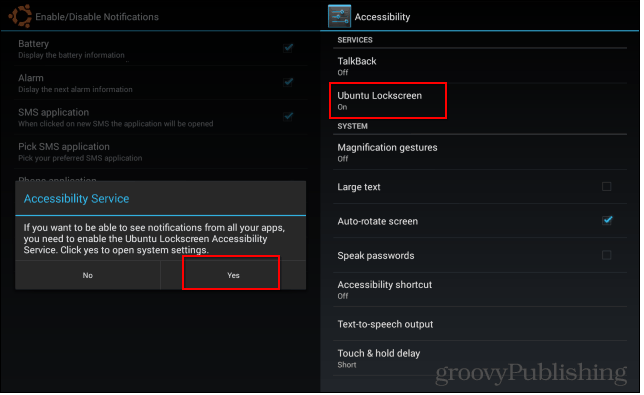
Tā pati izvēlne Paziņojumi ļauj jums pielāgot vienumus, kas parādās jūsu Ubuntu bloķēšanas ekrānā. Varbūt jūs nevēlaties, lai tur parādās visi neatbildētie zvani vai teksti.
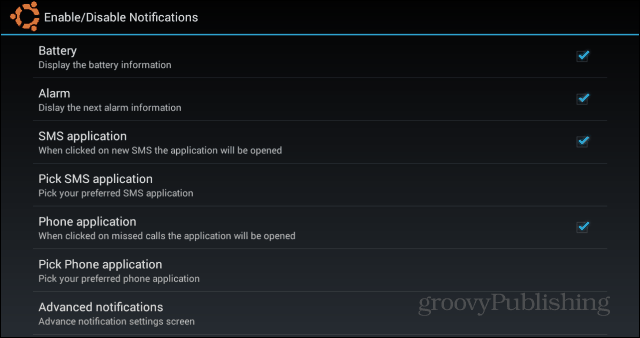
Ja jums ir noteikts atļauto lietotņu saraksts, noklikšķiniet uz Papildu paziņojumi. Tiks parādīts viss ierīcē instalēto lietotņu saraksts, un jūs varēsit atzīmēt tās, kuras vēlaties atļaut.
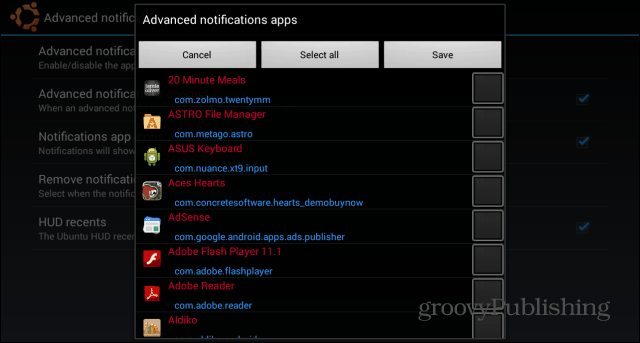
Atgriežoties izvēlnē Iestatījumi, ir daudzcitas funkcijas, kuras varat pārslēgt, lai bloķēšanas ekrāns būtu tieši tāds, kāds vēlaties. Piemēram, jūs varat pievienot mūzikas pogas, lai jūs varētu apturēt vai izlaist dziesmas. Varat arī izlemt, kuras animācijas tiek parādītas.
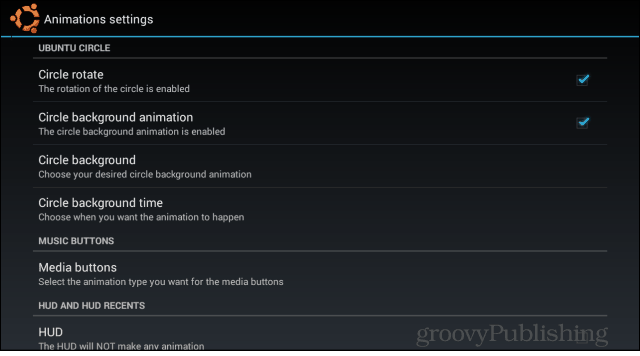
Sānjoslai varat pievienot lietotnes, kurām vēlaties ātri piekļūt. Sānjoslai var piekļūt, ja ekrāns ir bloķēts vai atbloķēts.
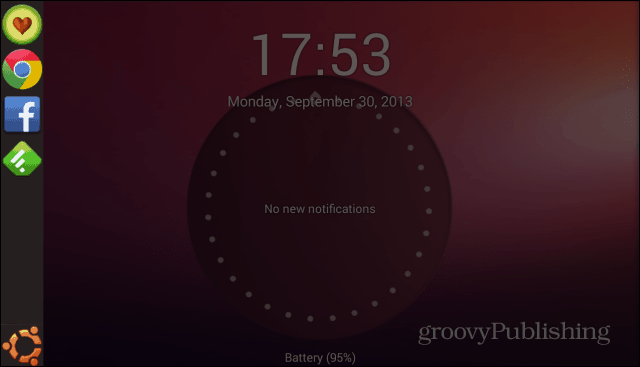
Pat ja parasto Android bloķēšanas ekrānu var pielāgot ar logrīkiem, Ubuntu bloķēšanas ekrāns uz mani ir atstājis ļoti labu iespaidu, un es domāju, ka pagaidām to pieturēšos.
Vai esat mēģinājis Ubuntu Lockscreen? Atstājiet komentāru zemāk un dariet mums zināmu, ko jūs par to domājat.










Atstājiet savu komentāru